Saiba como avançar/retroceder um vídeo e outros recursos do YouTube
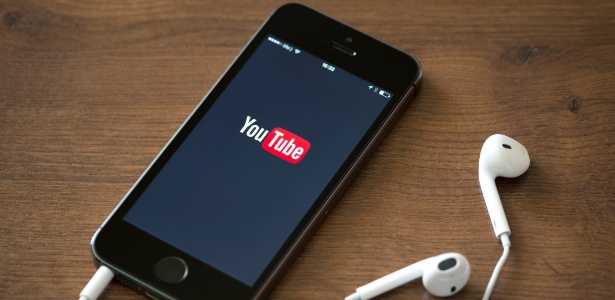
O YouTube é o serviço mais conhecido da Web quando o assunto é vídeo. Há 12 anos no mercado, a plataforma está sempre em atualização e trazendo novos recursos aos usuários tanto no site quanto no aplicativo.
Recentemente, lançou uma nova identidade visual na qual inclui alteração no logotipo e tela escura.
- Mudou tudo: YouTube anuncia novidades e modifica até o logotipo
- Gosta de karaokê? O YouTube tem diversos canais para quem gosta de cantar
Alguns recursos ainda são poucos conhecidos pelos usuários. Por isso o UOL Tecnologia separou algumas dicas para você usar melhor o YouTube. Confira!
-
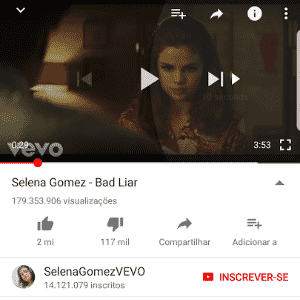
Toque duas vezes para adiantar ou voltar
Avançar ou retroceder um vídeo ficou mais fácil com esse recurso. Basta tocar duas vezes na tela ou do lado direito ou do esquerdo. O tempo padrão usado é 10 segundos, porém é possível alterá-lo entre 5 e 60 segundos.
Para configurar o pulo toque em sua fotinho no canto superior direito > "Configurações" > "Gerais" > Toque duas vezes para buscar" > Selecione o tempo desejado. -
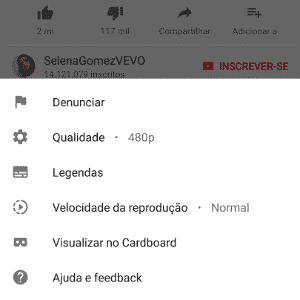
Legendas
A plataforma oferece legendas simultâneas para os vídeos, porém como o áudio é captado não tem uma tradução perfeita. Os donos dos canais também podem subir seus vídeos com legendas sincronizadas.
Para ativá-la, toque no três pontinhos no canto superior direito > em "Legendas" > Escolha qual deseja. -
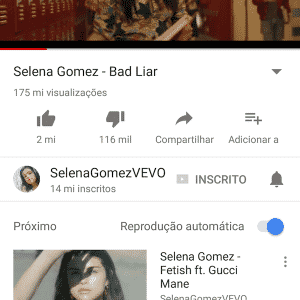
Reprodução automática
É possível reproduzir outros vídeos automaticamente, ou seja, um atrás do outro, sem precisar tocar no próximo, como uma playlist. Na página do vídeo em reprodução, logo abaixo do nome do canal ative o interruptor "Reprodução automática".
-
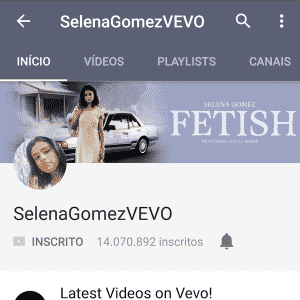
Ativar notificações
Para não perder nenhum conteúdo dos canais em que é inscrito, o YouTube permite o usuário ativar as notificações dos mesmos. Assim, quando o dono do canal subir um vídeo é enviado um alerta.
Para ativar, vá no canal desejado e toque no ícone no formato de um sino, logo abaixo do nome. -
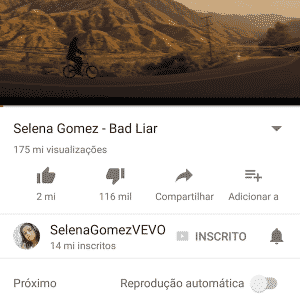
Outra forma de ativar notificações
A notificação pode ser ativada também através da página de um vídeo em reprodução. Basta tocar no sininho ao lado do nome do canal.
-
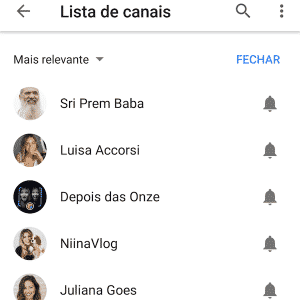
Gerenciar listas de canais
Caso você queira ver em quais canais está inscrito, parar de seguir alguns ou até mesmo ativar as notificações é possível fazer tudo isso através da "Lista de Canais" --assim não é preciso entrar em um por um. Para acessá-la, na aba "Inscrições" toque em "Todos" no canto superior direito logo acima dos vídeos > Toque em "Gerenciar".
Para ativar as notificações clique nos sininhos. Para cancelar a inscrição, deslize o dedo da direita para esquerda em cima do canal desejado e toque em "Cancelar inscrição". -
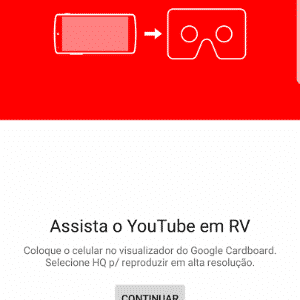
Visualizar no cardboard
Qualquer vídeo da plataforma pode ser assistido em realidade virtual.
Abra o vídeo > Toque nos três pontinhos no canto superior direito > Toque em "Visualizar no Cardboard". Conecte o assessório de Realidade Virtual.
-
Toque duas vezes para adiantar ou voltar
Avançar ou retroceder um vídeo ficou mais fácil com esse recurso. Basta tocar duas vezes na tela ou do lado direito ou do esquerdo. O tempo padrão usado é 10 segundos, porém é possível alterá-lo entre 5 e 60 segundos.
Para configurar o pulo toque em sua fotinho no canto superior direito > "Configurações" > "Gerais" > Toque duas vezes para buscar" > Selecione o tempo desejado. -
Legendas
A plataforma oferece legendas simultâneas para os vídeos, porém como o áudio é captado não tem uma tradução perfeita. Os donos dos canais também podem subir seus vídeos com legendas sincronizadas.
Para ativá-la, toque no três pontinhos no canto superior direito > em "Legendas" > Escolha qual deseja. -
Reprodução automática
É possível reproduzir outros vídeos automaticamente, ou seja, um atrás do outro, sem precisar tocar no próximo, como uma playlist. Na página do vídeo em reprodução, logo abaixo do nome do canal ative o interruptor "Reprodução automática".
-
Ativar notificação
Para não perder nenhum conteúdo dos canais em que é inscrito, o YouTube permite o usuário ativar as notificações dos mesmos. Assim, quando o dono do canal subir um vídeo é enviado um alerta.
Para ativar, vá no canal desejado e toque no ícone no formato de um sino, logo abaixo do nome. -
Outra forma de ativar notificações
A notificação pode ser ativada também através da página de um vídeo em reprodução. Basta tocar no sininho ao lado do nome do canal.
-
Gerenciar lista de canais
Caso você queira ver em quais canais está inscrito, parar de seguir alguns ou até mesmo ativar as notificações é possível fazer tudo isso através da ?Lista de Canais? ?assim não é preciso entrar em um por um.Para acessá-la, na aba "Inscrições" toque em "Todos" no canto superior direito logo acima dos vídeos > Toque em "Gerenciar".
Para ativar as notificações clique nos sininhos. Para cancelar a inscrição, deslize o dedo da direita para esquerda em cima do canal desejado e toque em "Cancelar inscrição". -
Visualizar no Cardboard
Qualquer vídeo da plataforma pode ser assistido em realidade virtual.
Abra o vídeo > Toque nos três pontinhos no canto superior direito > Toque em "Visualizar no Cardboard". Conecte o assessório de Realidade Virtual.

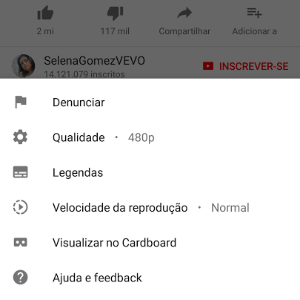
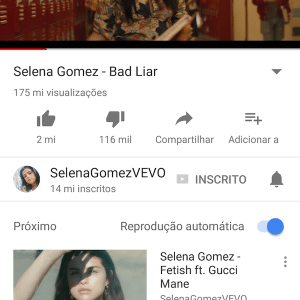
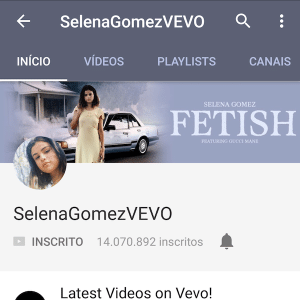
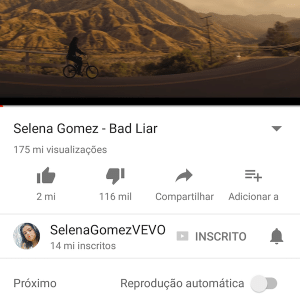
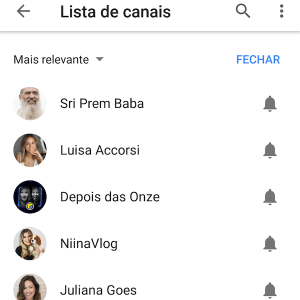
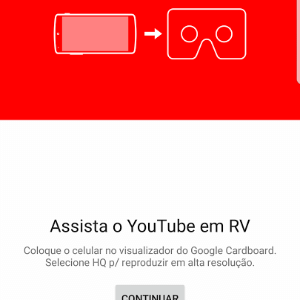








ID: {{comments.info.id}}
URL: {{comments.info.url}}
Ocorreu um erro ao carregar os comentários.
Por favor, tente novamente mais tarde.
{{comments.total}} Comentário
{{comments.total}} Comentários
Seja o primeiro a comentar
Essa discussão está encerrada
Não é possivel enviar novos comentários.
Essa área é exclusiva para você, assinante, ler e comentar.
Só assinantes do UOL podem comentar
Ainda não é assinante? Assine já.
Se você já é assinante do UOL, faça seu login.
O autor da mensagem, e não o UOL, é o responsável pelo comentário. Reserve um tempo para ler as Regras de Uso para comentários.